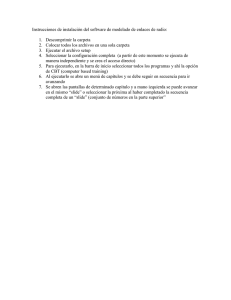Utilidad Computer Setup
Anuncio
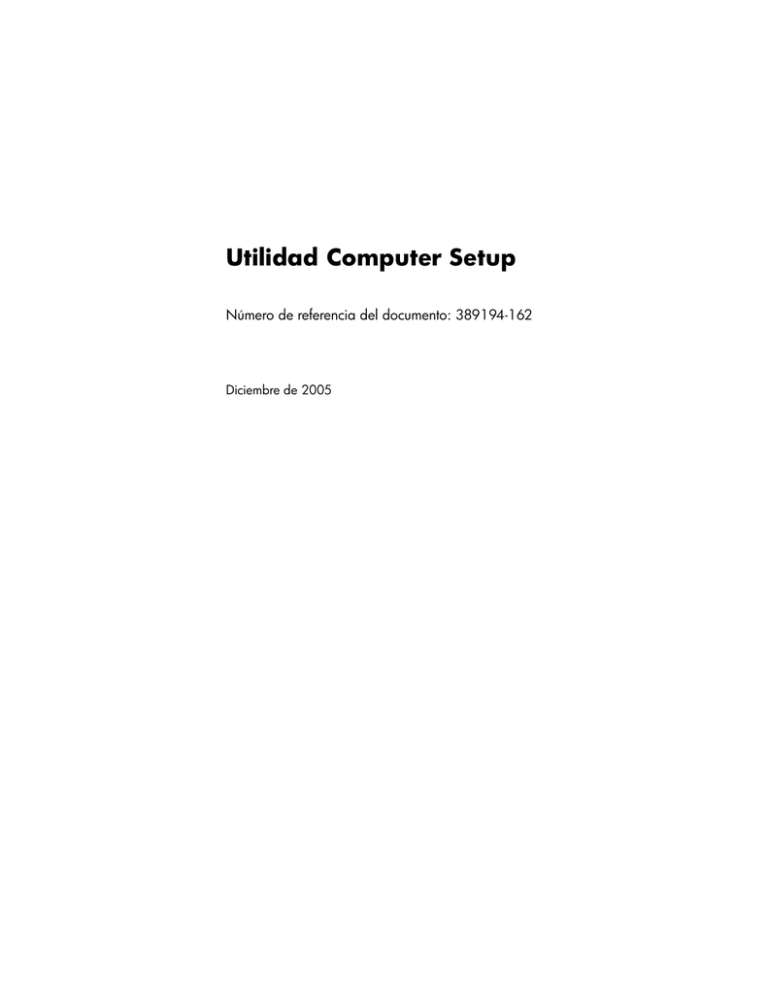
Utilidad Computer Setup Número de referencia del documento: 389194-162 Diciembre de 2005 Contenido 1 Acceso a la utilidad Computer Setup 2 Idioma de Computer Setup 3 Valores predeterminados de Computer Setup 4 Menús de Computer Setup Menú Principal . . . . . . . . . . . . . . . . . . . . . . . . . . . . . . . . . Menú Seguridad . . . . . . . . . . . . . . . . . . . . . . . . . . . . . . . . Menú Configuración del sistema . . . . . . . . . . . . . . . . . . . Menú Diagnósticos. . . . . . . . . . . . . . . . . . . . . . . . . . . . . . Utilidad Computer Setup 4–1 4–2 4–3 4–3 ii 1 Acceso a la utilidad Computer Setup La utilidad Computer Setup le permite ver la información del sistema, administrar la configuración y cambiar los valores predeterminados. Computer Setup es una utilidad preinstalada basada en la ROM que se puede usar incluso cuando el sistema operativo no está funcionando correctamente. Si el sistema operativo está funcionando, la computadora lo reiniciará luego de salir de Computer Setup. navegar en Computer Setup: Para Q Debe utilizar las teclas de flecha del teclado para navegar y seleccionar. Los dispositivos señaladores no son admitidos en Computer Setup. Q Es posible navegar por Computer Setup utilizando un teclado externo conectado a un puerto USB. Para acceder a Computer Setup: 1. Para abrir Computer Setup, encienda o reinicie la computadora y luego presione f10 mientras en la esquina inferior izquierda de la pantalla aparece el mensaje “Press <F10> to enter setup”. 2. Para ver la información general de ayuda, presione f1. Utilidad Computer Setup 1-1 Acceso a la utilidad Computer Setup 3. Seleccione el menú Principal, Seguridad, Configuración del sistema o Diagnósticos. Un resumen de los recursos de Computer Setup es presentado en el Capítulo 4, “Menús de Computer Setup”. Para salir de Computer Setup: 1. Para salir de Computer Setup sin guardar sus preferencias, utilice las teclas de flecha para seleccionar Salir > Salir descartando los cambios y luego presione Intro. 2. Para guardar sus preferencias y salir de Computer Setup: Utilice las teclas de flecha para seleccionar Salir > Salir guardando los cambios, presione Intro y luego siga las instrucciones que aparecen en la pantalla. –o– Presione f10 y luego siga las instrucciones que aparecen en la pantalla. Sus preferencias se aplicarán cuando se reinicie la computadora. Utilidad Computer Setup 1-2 2 Idioma de Computer Setup Para seleccionar un idioma: 1. Para abrir Computer Setup, encienda o reinicie el notebook y luego presione f10 mientras en la esquina inferior izquierda de la pantalla aparece el mensaje “Press <F10> to enter setup”. 2. Utilice las teclas de flecha para seleccionar Configuración del sistema > Soporte de idioma y luego presione Intro. 3. Para cambiar un idioma, presione f5 o f6, o presione Intro para seleccionar un idioma. 4. Para guardar sus preferencias y salir de Computer Setup: Utilice las teclas de flecha para seleccionar Salir > Salir guardando los cambios, presione Intro y luego siga las instrucciones que aparecen en la pantalla. –o– Presione f10 y luego siga las instrucciones que aparecen en la pantalla. Sus preferencias se aplicarán cuando se reinicie la computadora. Utilidad Computer Setup 2-1 3 Valores predeterminados de Computer Setup Para restaurar todos los parámetros de Computer Setup a los valores configurados de fábrica: 1. Para abrir Computer Setup, encienda o reinicie el notebook y luego presione f10 mientras en la esquina inferior izquierda de la pantalla aparece el mensaje “Press <F10> to enter setup”. 2. Para restaurar los valores predeterminados de Computer Setup: Presione f9. –o– Utilice las teclas de flecha para seleccionar Salir > Cargar config. predeterminada y luego presione Intro. 3. Cuando aparezca el cuadro de diálogo Confirmación de Configuración, presione Intro. 4. Para guardar sus preferencias y salir de Computer Setup: Utilice las teclas de flecha para seleccionar Salir > Salir guardando los cambios, presione Intro y luego siga las instrucciones que aparecen en la pantalla. –o– Presione f10 y luego siga las instrucciones que aparecen en la pantalla. Utilidad Computer Setup 3-1 Valores predeterminados de Computer Setup Sus preferencias se aplicarán cuando se reinicie la computadora. configuraciones relativas a contraseñas, seguridad e Las idioma no cambian cuando se restauran los valores predeterminados de fábrica. Utilidad Computer Setup 3-2 4 Menús de Computer Setup Menú Principal Seleccionar Para hacer esto Información del Sistema Q Vea y cambie la hora y la fecha del sistema. Q Vea la información de identificación acerca de la computadora. Q Vea la información de especificaciones acerca del procesador, tamaño de memoria, BIOS del sistema y versión de controlador de teclado (sólo algunos modelos). Utilidad Computer Setup 4-1 Menús de Computer Setup Menú Seguridad . Seleccionar Para hacer esto Contraseña de supervisor Ingresar, cambiar o eliminar una contraseña de supervisor. Contraseña de arranque Ingresar, cambiar o eliminar una contraseña de arranque. Contraseña de DriveLock Active/desactive, cambie o elimine la contraseña DriveLock del disco duro. modelos con dos discos duros, esta En opción de menú es denominada Contraseña DriveLock Primaria. Contraseña de DriveLock Secundaria (sólo algunos modelos) Active/desactive, cambie o elimine la contraseña DriveLock de un disco duro secundario. Seguridad de dispositivos Q Active/desactive dispositivos del sistema (sólo algunos modelos). Q Active/desactive dispositivos de inicialización por disquete o por CD-ROM. Utilidad Computer Setup 4-2 Menús de Computer Setup Menú Configuración del sistema Seleccionar Para hacer esto Modo de Gráficos de Video (sólo algunos modelos) Cambie el modo de gráficos de video a SidePort, UMA o UMA y SidePort. Memoria de Video Dedicada (sólo algunos modelos) Vea información acerca de la memoria de video dedicada. Memoria de Video Total (sólo algunos modelos) Vea la información acerca de la memoria de video total. Soporte de Idioma Cambie el idioma de Computer Setup. Orden de Inicio Configure el orden de inicio para la unidad de disquete, la unidad de CD-ROM, el disco duro y el adaptador de red. Opciones de Accesibilidad Ajuste el intervalo de f10 al iniciar. Dispositivo de Red Inalámbrica Local (WLAN) Integrado Active/desactive un dispositivo de red inalámbrica local integrado. Módulo Bluetooth® integrado (sólo algunos modelos) Active/desactive un dispositivo Bluetooth integrado (sólo algunos modelos). Menú Diagnósticos Seleccionar Para hacer esto Autoprueba de disco duro Ejecute una autoprueba completa en el disco duro. modelos con dos discos duros, esta En opción de menú es denominada Autoprueba de disco duro primario. Autoprueba de disco duro secundario (sólo algunos modelos) Utilidad Computer Setup Ejecute una autoprueba completa en el disco duro secundario. 4-3 © Copyright 2005 Hewlett-Packard Development Company, L.P. Bluetooth es una marca comercial perteneciente a su propietario y utilizada bajo licencia por Hewlett-Packard Company. La información contenida en el presente documento está sujeta a cambios sin previo aviso. Las únicas garantías para productos y servicios HP están establecidas en las declaraciones de garantía explícitas que acompañan a dichos productos y servicios. Nada de lo que contiene este documento debe ser interpretado como parte de una garantía adicional. HP no se responsabilizará por errores técnicos o editoriales ni por omisiones contenidas en el presente documento. Utilidad Computer Setup Segunda edición: Diciembre de 2005 Primera edición: Octubre de 2005 Número de referencia del documento: 389194-162